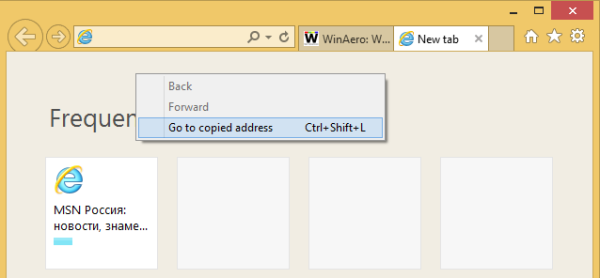ప్రత్యామ్నాయ బ్రౌజర్ల వినియోగదారులు 'పేస్ట్ అండ్ గో' లక్షణానికి ఇంటర్నెట్ ఎక్స్ప్లోరర్ను నిందించారు. ఆ లక్షణం నిజంగా సౌకర్యవంతంగా ఉంటుంది: మీరు కొన్ని టెక్స్ట్, డాక్యుమెంట్ లేదా మరొక వెబ్పేజీ నుండి ఒక URL ను కాపీ చేయవచ్చు, ఆపై ఒక క్లిక్తో క్రొత్త ట్యాబ్లో ఆ url కి వెళ్లండి. చాలా ఆధునిక బ్రౌజర్లు అడ్రస్ బార్ యొక్క కాంటెక్స్ట్ మెనూలో 'పేస్ట్ అండ్ గో' లక్షణాన్ని కలిగి ఉన్నాయి. ఉదాహరణకు, ఇది Google Chrome లో ఈ విధంగా అమలు చేయబడుతుంది:

ఈ వ్యాసంలో, ఇంటర్నెట్ ఎక్స్ప్లోరర్లో ఇప్పటికే ఉన్న పేస్ట్ అండ్ గో కార్యాచరణను మరియు మీరు దీన్ని ఎలా ఉపయోగించవచ్చో మీకు చూపించాలనుకుంటున్నాను.
ప్రైవేట్ అన్టర్న్డ్ సర్వర్ను ఎలా తయారు చేయాలి
మైక్రోసాఫ్ట్ ఇంటర్నెట్ ఎక్స్ప్లోరర్ 9 లో పేస్ట్ అండ్ గో కార్యాచరణను అమలు చేసింది, కాబట్టి IE10 మరియు IE11 కూడా దీన్ని కలిగి ఉన్నాయి, కానీ వారు దానిని వేరే విధంగా చేర్చారు. చిరునామా పట్టీ యొక్క సందర్భ మెనులో మీరు అతికించండి మరియు వెళ్లండి మెను ఐటెమ్ కనుగొనలేరు.
ఇంటర్నెట్ ఎక్స్ప్లోరర్లో పేస్ట్ అండ్ గో చర్య చేయడానికి, మీరు వీటిని ఉపయోగించవచ్చు:
- ది Ctrl + Shift + L. కీబోర్డ్ సత్వరమార్గం. క్లిప్బోర్డ్లో కొన్ని url ని కాపీ చేసి, ఈ హాట్కీలను నొక్కండి. క్లిప్బోర్డ్ నుండి ఇంటర్నెట్ ఎక్స్ప్లోరర్ url కు నావిగేట్ చేస్తుంది!
- యొక్క సందర్భ మెను క్రొత్త పేజీ టాబ్ . అక్కడ, మీరు ' కాపీ చేసిన చిరునామాకు వెళ్లండి 'కేవలం అతికించండి మరియు వెళ్ళండి.
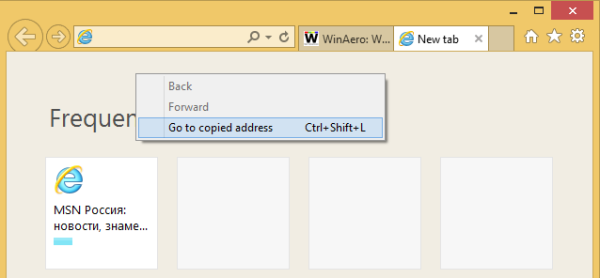
పదాలను మూసివేయడం
దాని సుదీర్ఘ చరిత్రలో, ఇంటర్నెట్ ఎక్స్ప్లోరర్ దాని పేలవమైన ఫీచర్ సెట్ కోసం విద్యుత్ వినియోగదారులచే చాలాసార్లు ఎగతాళి చేయబడింది. కానీ IE యొక్క క్రొత్త సంస్కరణలు వేరే కథ. పేస్ట్ అండ్ గో ఫీచర్ ఇప్పటికే IE9 నుండి ఇంటర్నెట్ ఎక్స్ప్లోరర్లో అందుబాటులో ఉందని మీకు తెలుసు.
gmail లో వచనాన్ని ఎలా దాటాలి